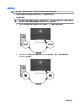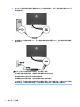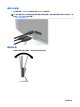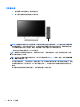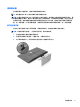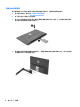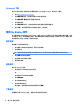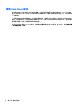User guide
1. 访问 http://www.hp.com/support 并选择相应的国家/地区和语言。
2. 选择驱动程序和下载,在按产品查找字段中输入显示器型号,然后单击搜索。
3. 如有必要,从列表上选择显示器。
4. 选择操作系统,然后单击下一步。
5. 单击实用程序 - 工具,打开实用程序和工具的列表。
6. 单击 HP My Display。
7. 单击系统要求选项卡,然后检查您的系统是否满足程序最低要求。
8. 单击下载,然后按照屏幕上的说明进行操作,下载 My Display。
使用屏幕显示 (OSD) 菜单
基于您的查看参数选择,使用屏幕显示 (OSD) 调节屏幕图像。您可以使用显示器右侧的按钮或遥控器上
的按钮访问 OSD 菜单,并在其中进行调整。
要访问 OSD 菜单并进行调整,请执行以下操作:
1. 如果尚未打开显示器,请按电源按钮将其打开。
2. 要访问 OSD 菜单,请按显示器右侧或遥控器上的菜单按钮。
3. 要在 OSD 菜单中导航,请按显示器侧面板或遥控器上的 +(加号)按钮以向上滚动,或按 –(减
号)按钮以向下滚动。
4. 要选择 OSD 菜单中的选项,请使用 + 或 – 按钮滚动到相应的选项并使其突出显示,然后按下菜单
按钮选择此功能。
5. 使用 + 或 – 按钮来调整该项的比例。
6. 调整完功能后,选择保存并返回;如果不想保存设置,可以选择取消,然后在主菜单中选择退
出。
主菜单
描述
亮度 调整屏幕的亮度级别。出厂默认值是 90。
对比度 调整屏幕的对比度级别。出厂默认值是 80。
输入控制 选择视频输入信号。
颜色控制 选择和调节屏幕颜色。
图像控制 调整屏幕图像。
电源控制 调整电源设置。
OSD 控制 调整屏幕显示 (OSD) 控制。
管理 调整音频设置,并将所有 OSD 菜单设置都恢复为出厂默认设置。
语言 选择 OSD 菜单的显示语言。出厂默认设置为 "English"。
信息 选择并显示有关显示器的重要信息。
退出 退出 OSD 菜单屏幕。
使用屏幕显示 (OSD) 菜单
13